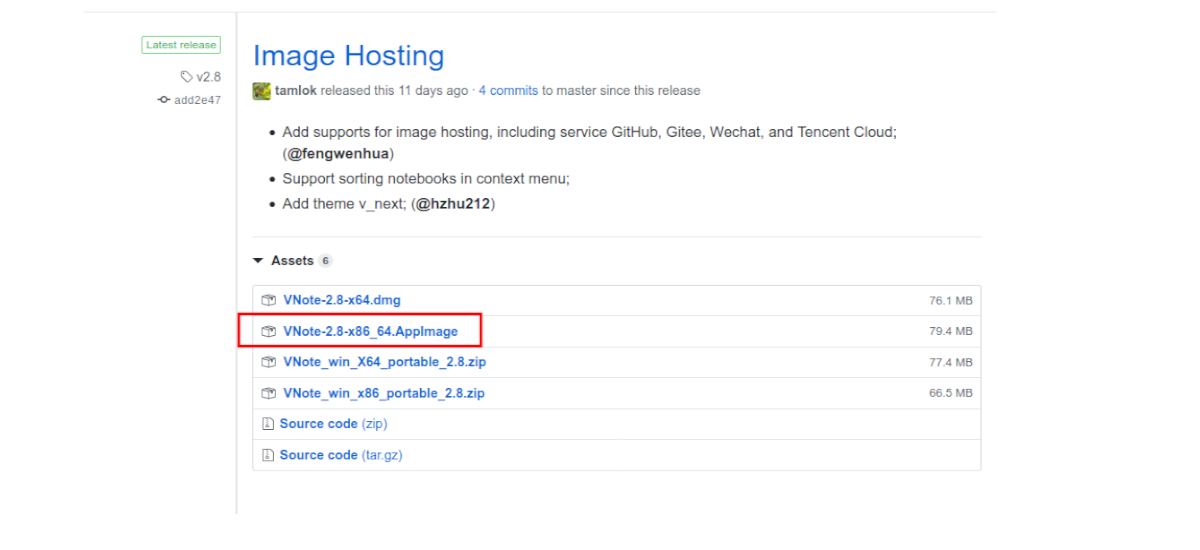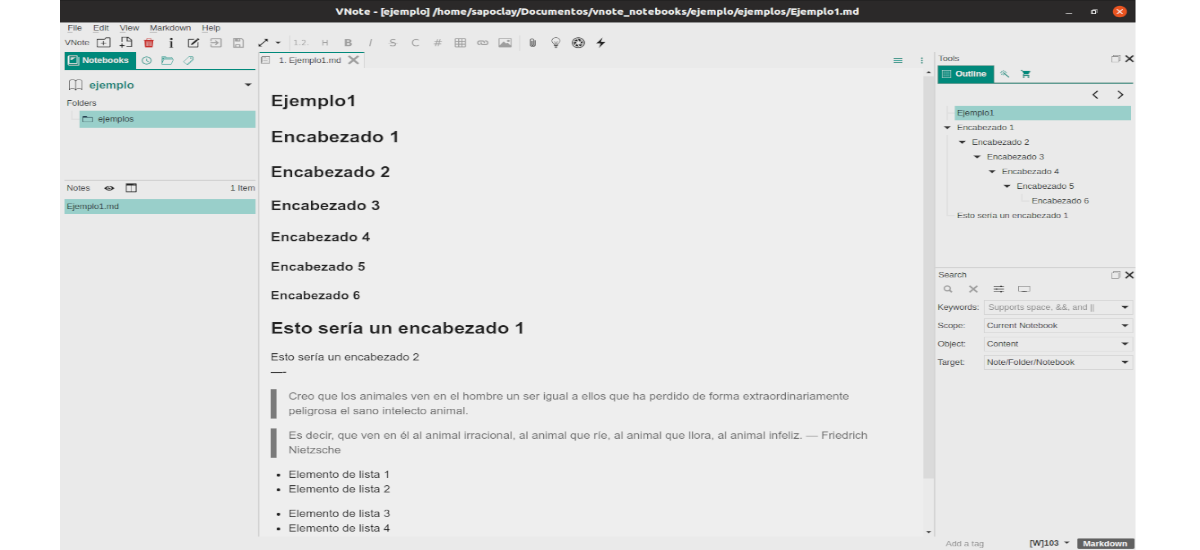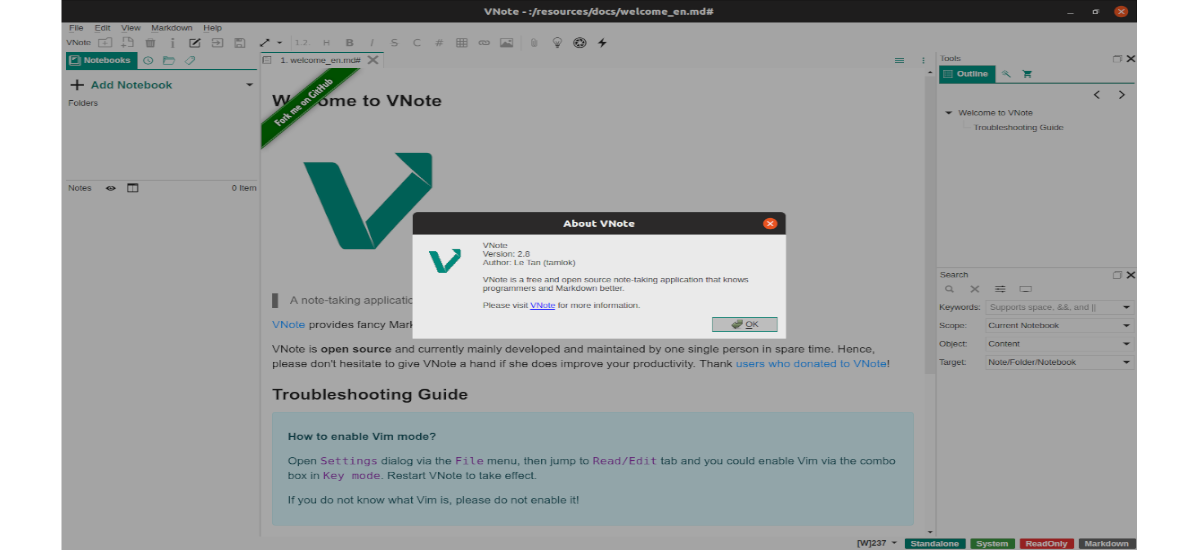
Dans le prochain article, nous allons jeter un œil à VNote. C'est une application pour prendre des notes dans Markdown, qui est gratuit et open source. Il est disponible pour Gnu / Linux, Windows et macOS. VNote essaie d'être un puissant éditeur Markdown avec gestion des notes, ou une application de prise de notes avec un bon support pour ce langage de balisage. Il est publié sous la licence MIT.
Ce programme offre prise en charge des notes de texte sans avoir besoin d'une base de données. Il prend en charge HTML, PDF et PDF avec des images. Cela nous permettra également d'insérer des images dans nos notes directement à partir du presse-papiers. Certaines autres fonctionnalités utiles sont la recherche en texte intégral, la coloration syntaxique, la prise en charge HiDPI, les thèmes, etc.
Dans cet outil, presque tout est configurable, de la couleur d'arrière-plan à la police, en passant par le style Markdown. VNote utilise un fichier texte brut pour enregistrer tous ses paramètres, afin que ce fichier puisse être copié pour initialiser un nouveau VNote sur un autre ordinateur.
Ce programme propose des raccourcis pour une édition facile, y compris le mode Vim, le mode Captain et le mode navigation, qui nous permettront de travailler sans la souris. Il se peut consulter l'aide de raccourcis clavier dans le menu d'aide pour plus de détails.
Caractéristiques générales de VNote
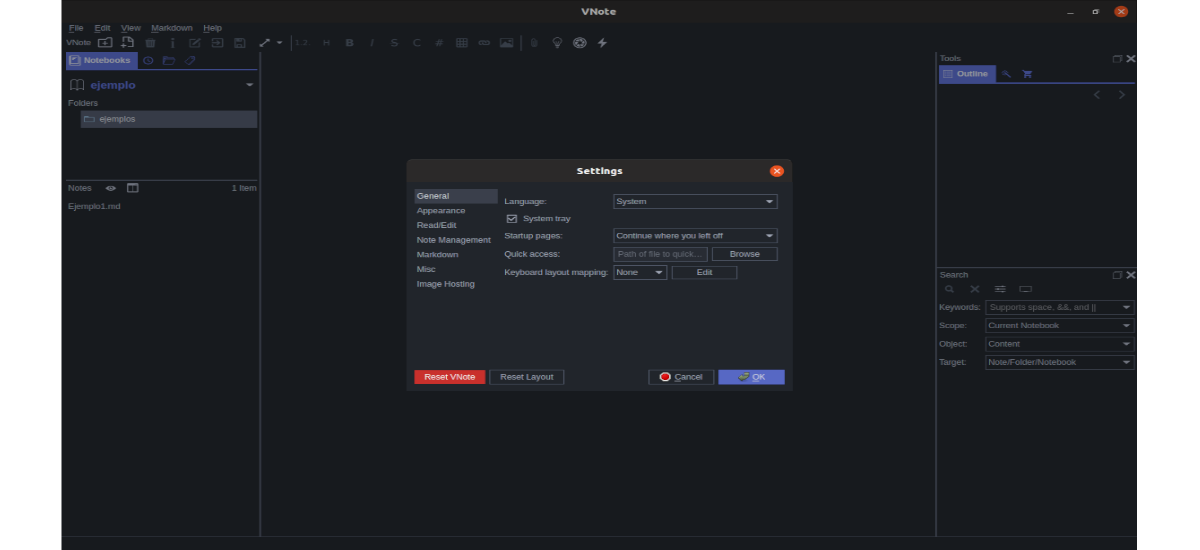
- Offre un gestion simple des notes. Toutes les notes créées sont gérées par des fichiers de configuration qui sont stockés sous forme de fichiers de texte brut. Nous pourrons accéder à nos notes sans VNote. Pour cela, nous pouvons utiliser des services de synchronisation de fichiers externes avec lesquels synchroniser nos notes et les importer sur une autre machine.
- Saisie universelle et recherche en texte intégral. VNote dispose d'une puissante recherche de texte intégral intégrée avec prise en charge des expressions régulières et de la recherche floue.
- VNote prend en charge coloration syntaxique précise pour Markdown. Ajuster le style de la mise en évidence nous permettra de garder une trace de notre document facilement.
- Permet insérer des images directement à partir du presse-papiers. Nous devrons simplement coller notre image dans la note, VNote gérera toutes les autres choses. Le programme stocke les images dans le même dossier que la note. VNote ouvrira une fenêtre pour prévisualiser l'image lorsque nous l'insérerons.
- VNote prend en charge un puissant aperçu sur place pour les images, les diagrammes et les formules en mode édition.
- Nous aurons la possibilité d'utiliser niveaux infinis de dossiers.
- supports HiDPI.
- Notes sur les pièces jointes.
- Thèmes et mode sombre.
- Export riche et extensible, tels que HTML, PDF et PDF avec des images.
- Téléspectateur schéma interactif en mode lecture et édition. VNote fournit une visionneuse de schémas facile à utiliser pour les modes d'édition et d'affichage.
Voici quelques-unes des fonctionnalités de Vnote. Vous pouvez en savoir plus sur chacun d'eux dans le Page GitHub le projet.
Téléchargez le fichier VNote AppImage
Nous pourrons utiliser VNote dans Ubuntu en utilisant le fichier AppImage qu'ils nous proposent sur leur site Web. Nous devons juste téléchargez l'application VNote sur notre système à partir du page des versions De ce projet.
Une fois le téléchargement terminé, nous devrons faire un clic droit sur le fichier .AppImage téléchargé et sélectionner "Propriétés». Ensuite, nous devrons aller dans l'onglet "autorisations"Et dedans marquez le chèque qui dit"Autoriser à exécuter le fichier en tant que programme”Donner la permission et pouvoir exécuter le programme. Une autre option pour modifier l'autorisation requise, ce sera d'utiliser les commandes suivantes dans le terminal (Ctrl + Alt + T). Nous allons d'abord passer au dossier dans lequel nous avons enregistré le fichier téléchargé:
cd Descargas
Pour la prochaine commande que nous allons exécuter, le fichier téléchargé est 'VNote-2.8-x86_64.AppImage'. Cela peut changer à mesure que la version du programme change. La commande à exécuter dans le même terminal sera la suivante:
sudo chmod +x VNote-2.8-x86_64.AppImage
Après cela, nous pouvons lancer le programme en l'exécutant dans le même terminal:
sudo ./VNote-2.8-x86_64.AppImage
Une autre option pour exécuter le programme consiste à double-cliquer sur le fichier téléchargé. Avec cela, nous pouvons commencer à utiliser ce programme dans notre système. Si vous aimez écrire des notes de Markdown pour étudier, travailler ou vivre, cet outil vous plaira peut-être.